
Photoshop CS6에서 펜 도구를 사용할 때 압력 실패 문제로 고민하시나요? PHP 편집자 Xigua는 이 귀찮은 문제를 쉽게 해결하는 데 도움이 되는 상세한 솔루션 기술을 준비했습니다. 계속해서 압력 실패의 일반적인 원인과 펜 도구가 다시 제대로 작동하도록 하는 해결 방법에 대해 알아보세요.
ps cs6 소프트웨어를 열고 물론 경로를 그립니다.
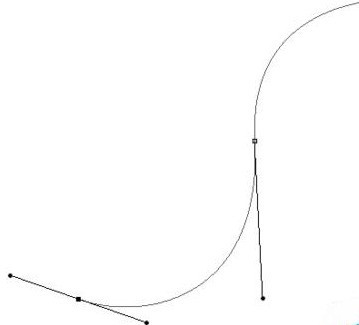
그런 다음 펜 도구 아래를 직접 마우스 오른쪽 버튼으로 클릭하고 [획 경로]를 선택하여 경로를 획을 긋는 것이 일반적인 방법입니다.
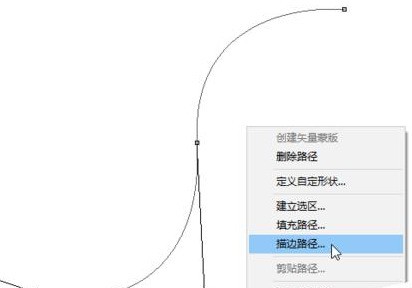
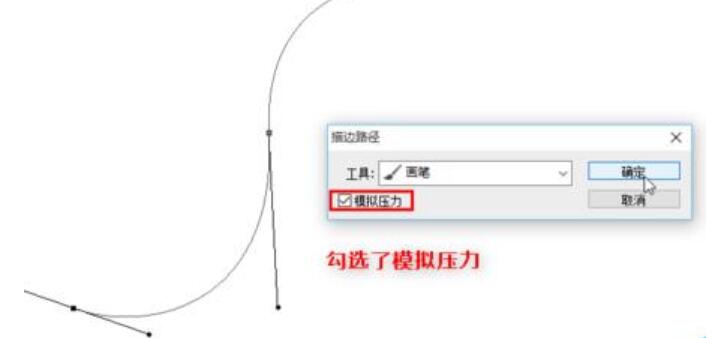
이때 겪을 수 있는 문제는 [압력 시뮬레이션] 옵션이 체크되어 있는데 확인 후 그려진 경로가 압력 시뮬레이션 효과가 없고 처음부터 끝까지 같은 굵기의 선이 그려지는 것입니다. 끝.
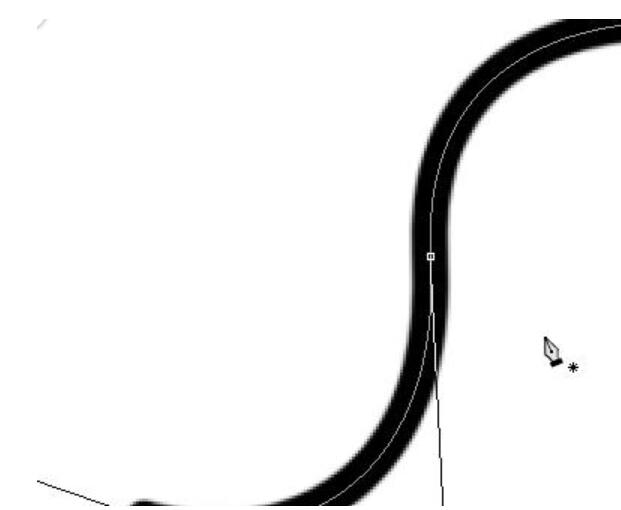
그러면 이 문제를 어떻게 해결해야 할까요? 사실 아주 간단합니다. 단지 브러시 옵션이 제대로 조정되지 않았기 때문입니다. 다음 과정에 따라 조정이 완료된 후에는 손실된 필압을 쉽게 복구할 수 있습니다.
여전히 같은 경로입니다
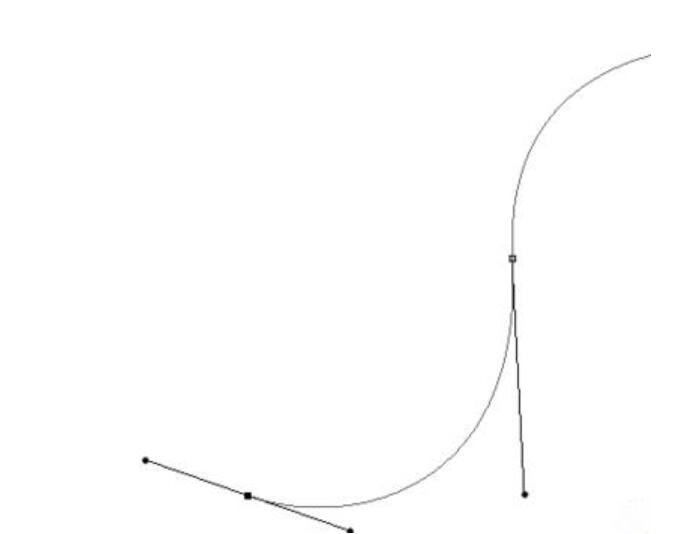
다음으로 추적하기 전에 먼저 브러시 도구를 선택한 다음 키보드의 F5 단축키를 눌러 브러시 사전 설정 패널을 엽니다.
참고: 브러시 도구를 선택해야 합니다. 그렇지 않으면 브러시 사전 설정을 설정할 수 없습니다.
그런 다음 브러시 사전 설정 패널에서 [Shape Dynamic]을 확인하고 [Size Jitter]를 [Pen Pressure]로 설정합니다.
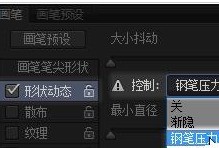
다음으로 다시 펜 도구를 선택한 다음 경로를 스트로크해 보겠습니다. (필압을 확인하는 것을 잊지 마세요.) 필압이 돌아왔습니까?
위 내용은 PS CS6 펜의 압력 실패 문제를 해결하는 팁의 상세 내용입니다. 자세한 내용은 PHP 중국어 웹사이트의 기타 관련 기사를 참조하세요!